


Proe曲面造型实战教程,教你如何处理三角面
Proe是一款参数化建模软件,尤其是在产品结构建模方面有着优势,作为工业设计师结构建模方面的创意表现工具,它的实现是需要大量练习和实践。在新人使用proe软件建模当中肯定会出现各种各样的问题,特别是在proe曲面建模方面,有各种技巧和实现方法。下面优概念工业设计为大家带来Proe曲面造型实战教程,教你如何处理三角面,从问题的产生到解决方法,全面解答。
Proe曲面造型问题:
构建四条边界的造型ISDX曲面时,没有限制选取边界的顺序与方向,但是通过三条边界定义的曲面中,第一条选取的边界称为“自然边界”,对应的顶角为“收敛角”。如下图中的ISDX曲线1就是自然边界,其对顶角为收敛角,此收敛角处出现高曲率,曲面变形量也大,不好加工。特别是在后面的加厚成薄壳时,往往会出现加厚失败的现象。
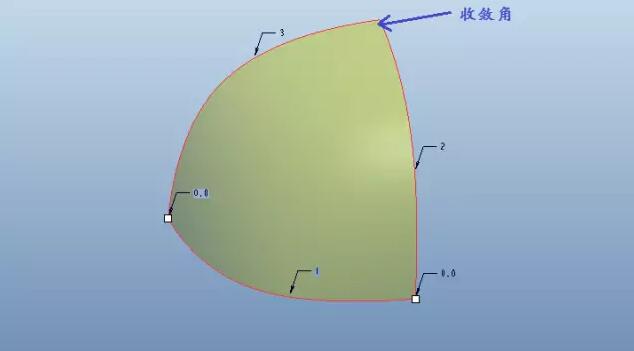
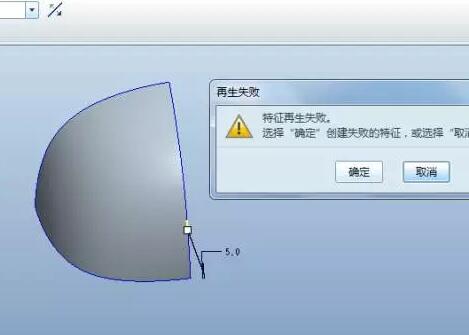
如何处理这种情况呢?
我们这里分享的一般的方法是修剪掉收敛角再进行补面。
教你如何处理三角面方法:
第一步:在模型树中选择造型特征,鼠标右击选择【编辑定义】,系统进入ISDX环境。
第二步:创建COS曲线1。
注意曲线的左端点与边界相连。
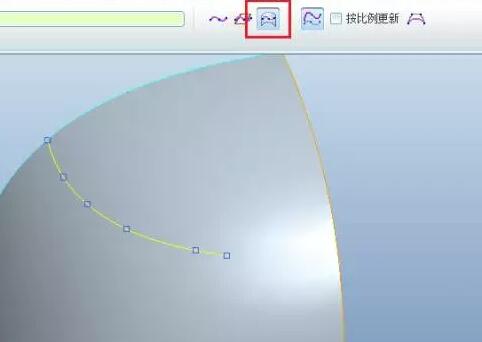
第三步:创建COS曲线2。
注意曲线的右端点与边界相连,同时左端点与COS曲线1的右端点相连。

第四步:点击右侧工具栏的曲面修剪。
选择下面的曲面作为修剪对象,选择上面的两条曲线作为修剪曲线。

点击下面的曲面作为被修剪的部分。
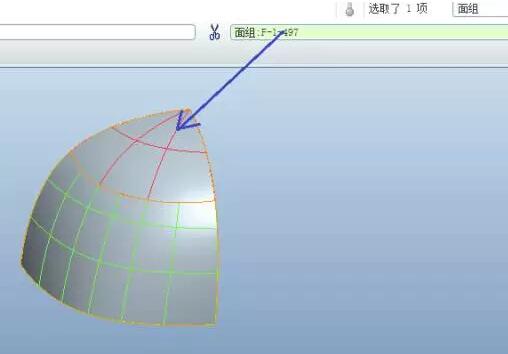
修剪完成
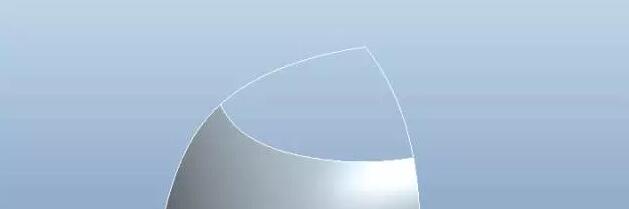
第五步:退出造型环境。
点击【边界混合】,选择下面的四条边。
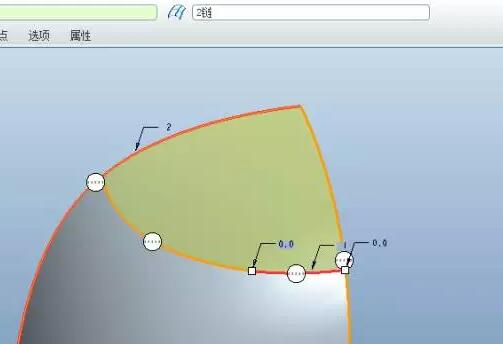
设置边界约束条件为相切。
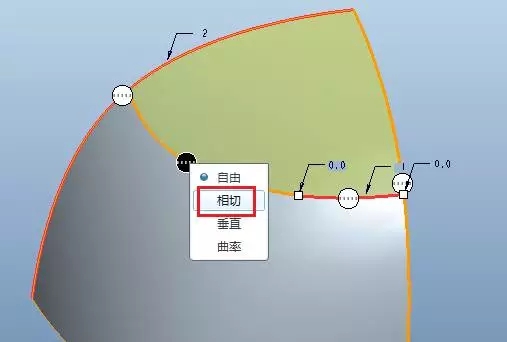
完成效果。
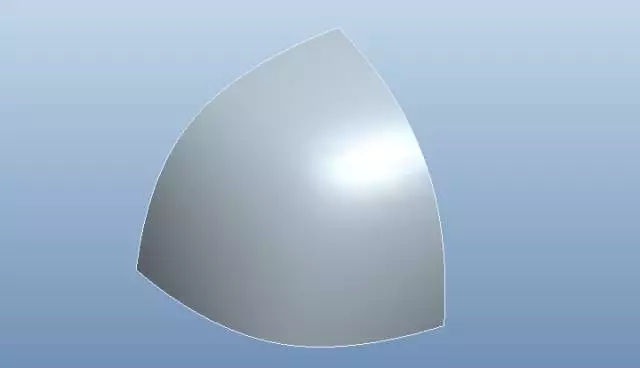
第六步:将两个曲面进行合并。
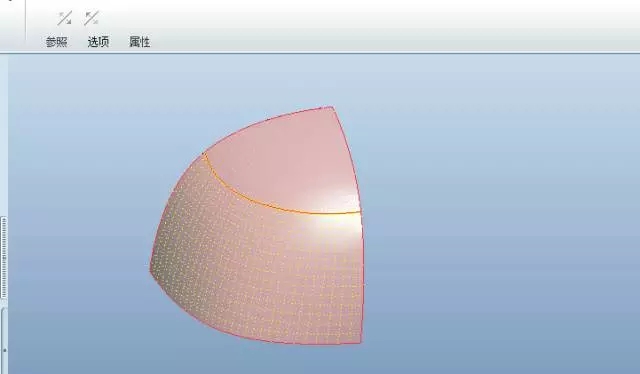
第七步:调整箭头将曲面加厚。
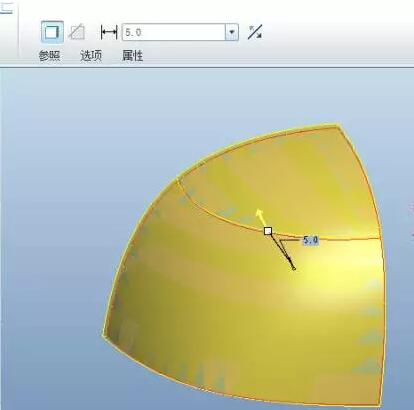
完成。


ugainian官方微信
扫一扫,订阅最新资讯
留言
评论(共0条评论)